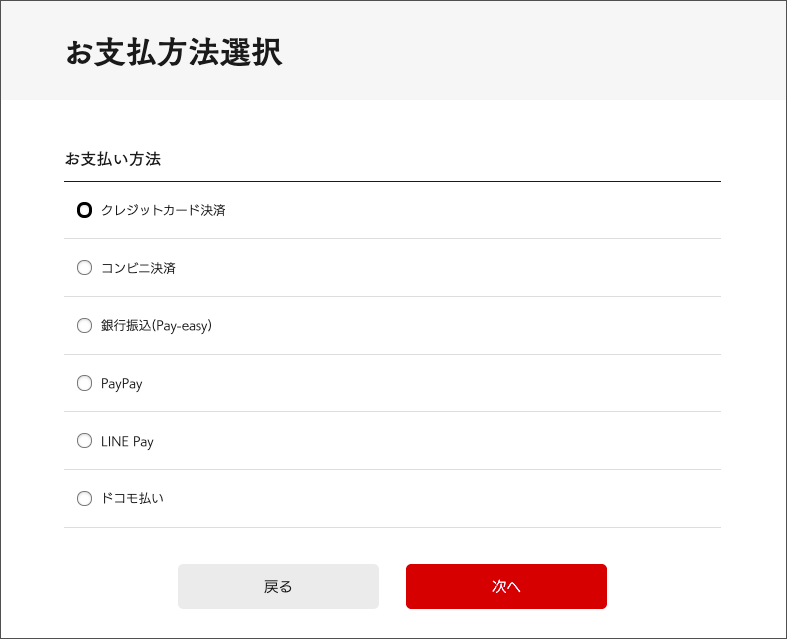1.更新期間になりますと「フォントワークス『LETS』ライセンス更新(XX日前)のお手続きをお願いします」のメールが届きます。本文に記載のURLをクリックしてください。
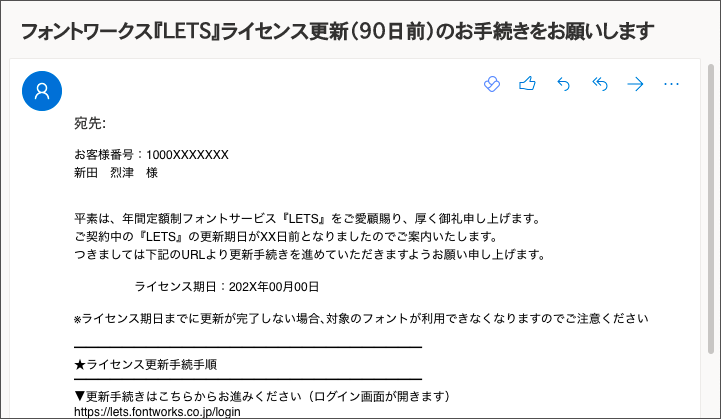
2.TOPページの「ログイン」ボタンよりログインしてください。
※アカウント登録した際のメールアドレスとパスワード(任意)をご入力ください
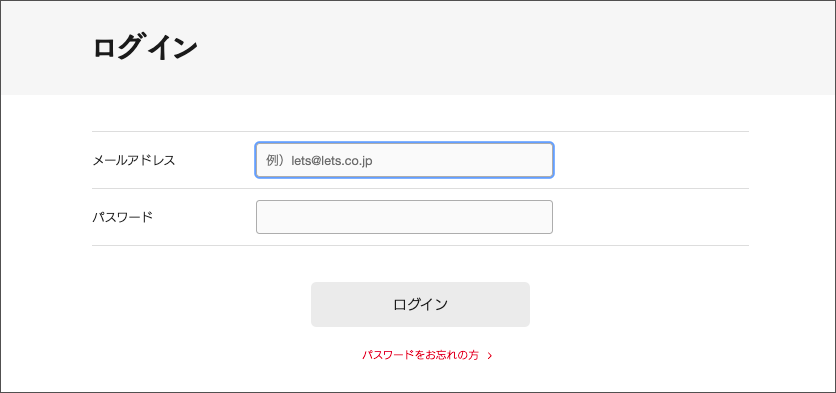
3.管理者コンソールから「契約管理」を押してください。
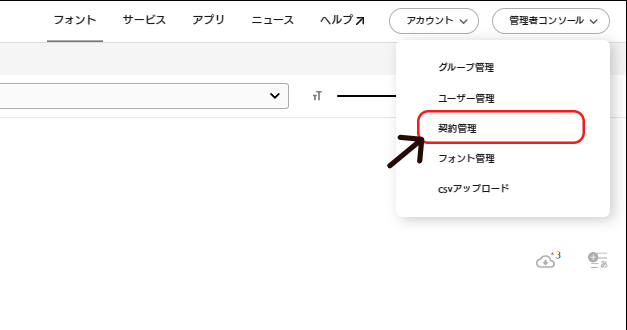
4.契約内容をご確認いただき「契約管理」から「追加・更新」を押してください。
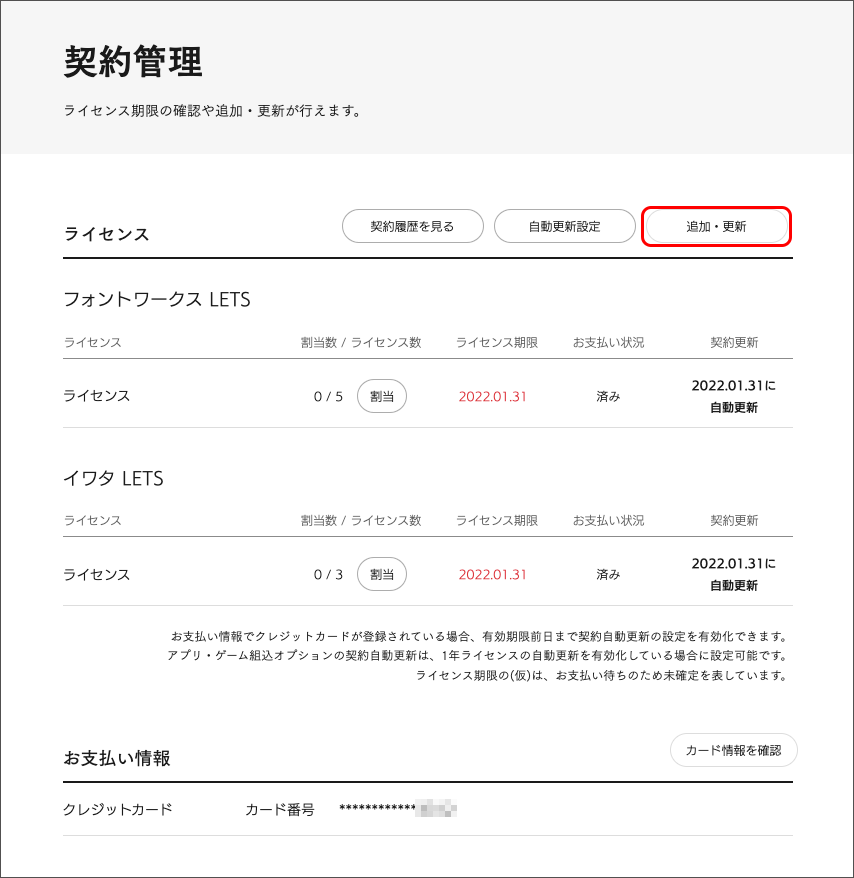
5.更新いただく種別の「更新数/更新月数」を選択してください。
例)更新数:5ライセンス 更新月数:12ヶ月(1年)の場合
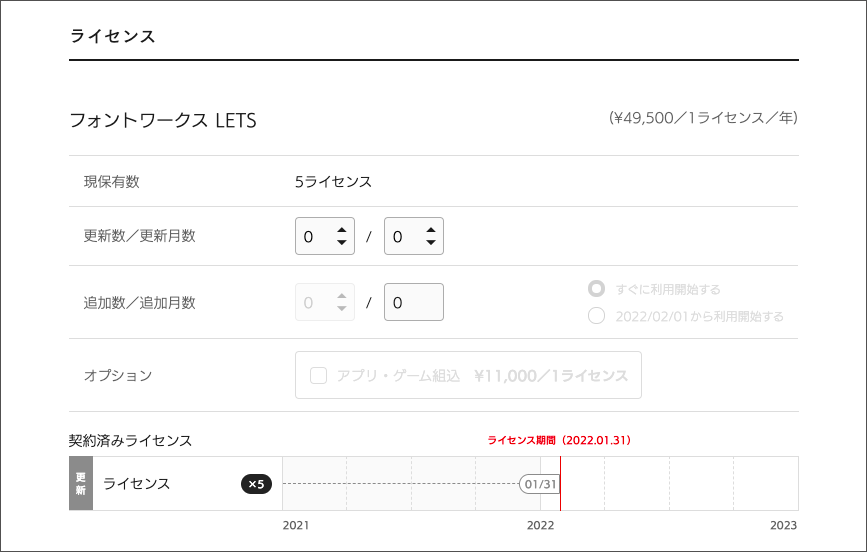
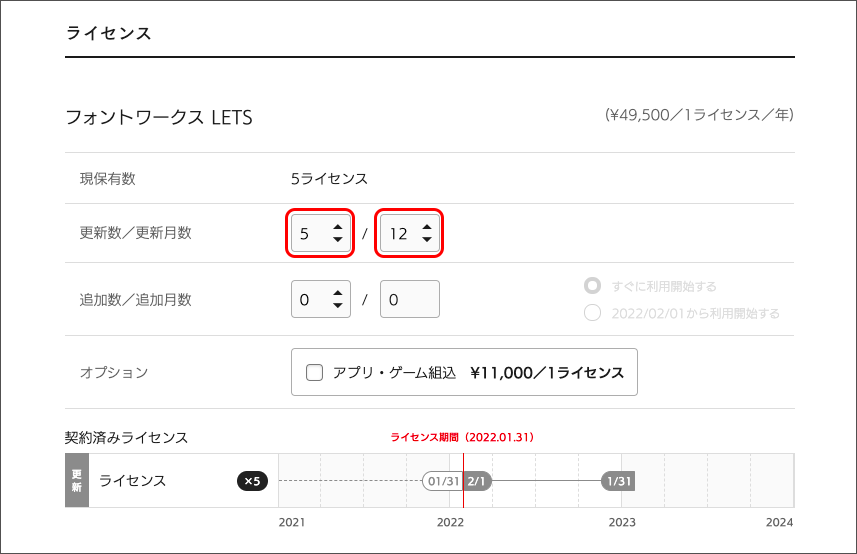
■更新時にライセンスを追加する場合(追加分をすぐに利用を開始する場合)
例)契約数:1ライセンス/契約月数:12ヶ月(1年)で契約する場合
追加数:2ライセンス 追加月数:契約終了日を元に自動算出
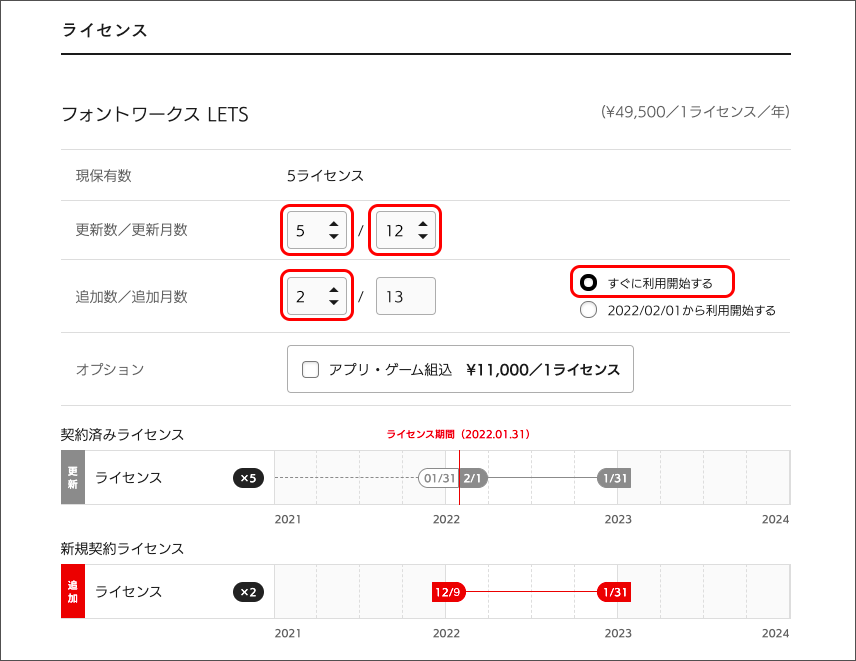
■更新時にライセンスを追加する場合(更新日から利用を開始する場合)
例)契約数:1ライセンス/契約月数:12ヶ月(1年)で契約する場合
追加数:2ライセンス 追加月数:契約終了日を元に自動算出
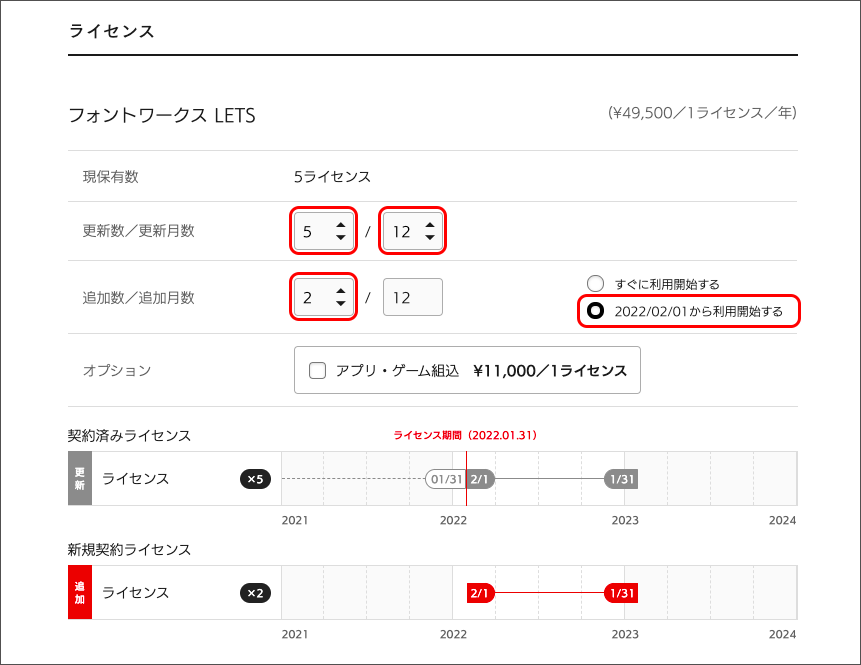
■更新時に別種別のライセンスを追加する場合
例)追加数:3ライセンス 追加月数:12ヶ月
※別種別のライセンス追加は決済確定日が利用開始日となります。
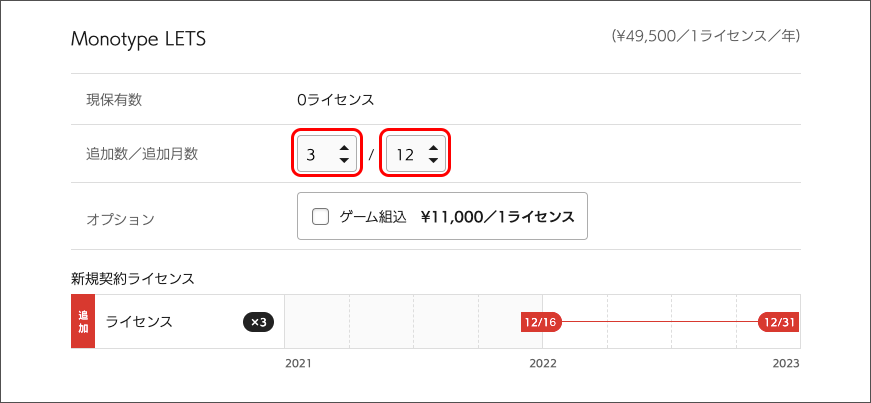
――――――――――――――――
※クーポンコードをお持ちの方
「コードの使用」へクーポンコードをご入力ください。
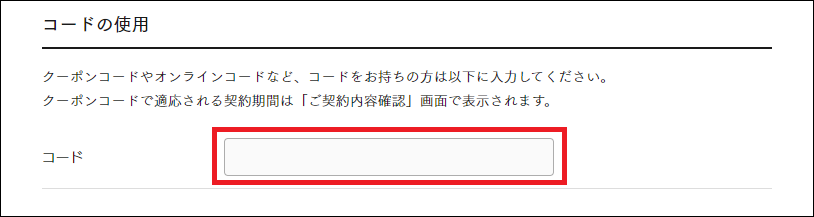
6.「LETSご契約内容確認」の内容に相違なければ「次へ」を押してください。
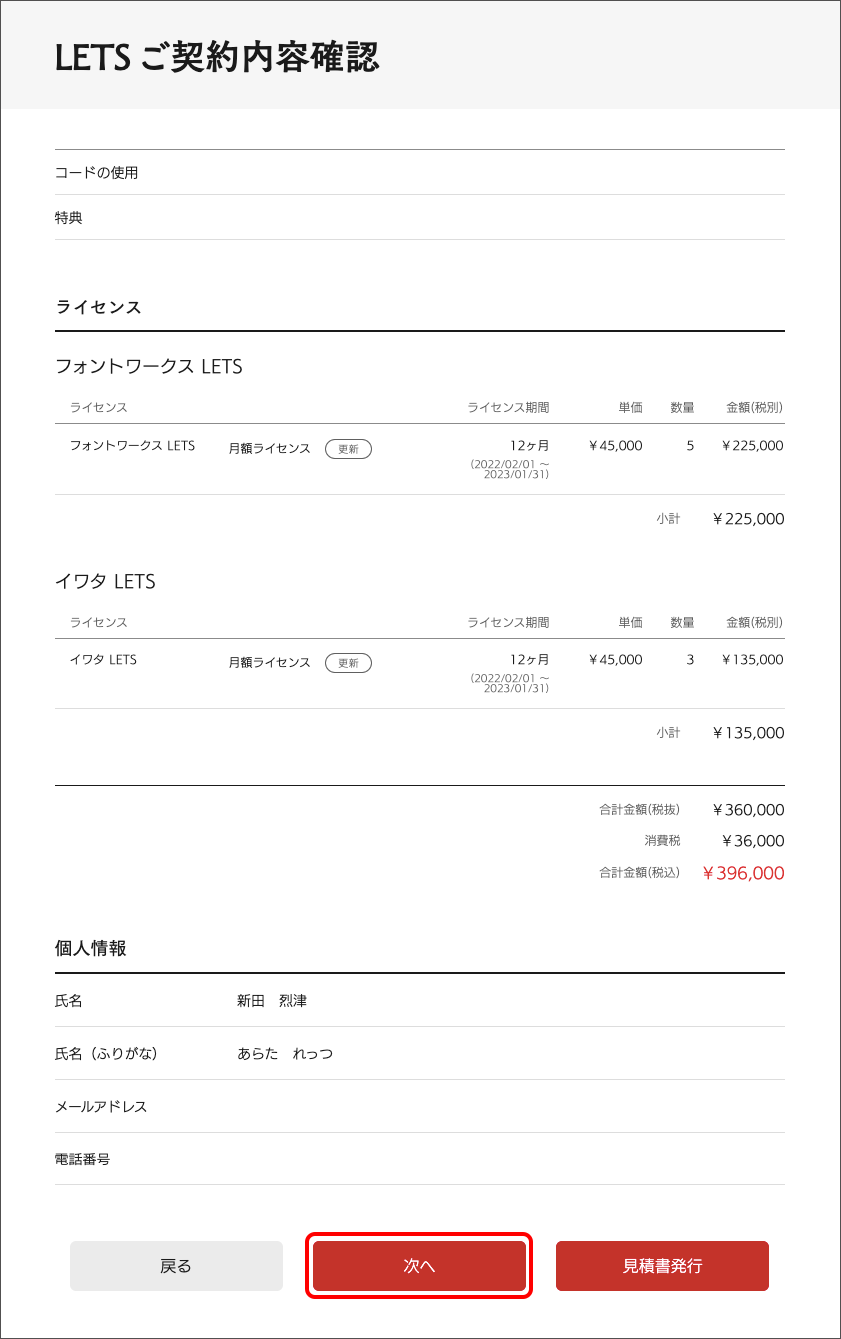
7.サポートライセンス規約をご確認いただき、ご同意いただけましたら「次へ」ボタンを押してください。
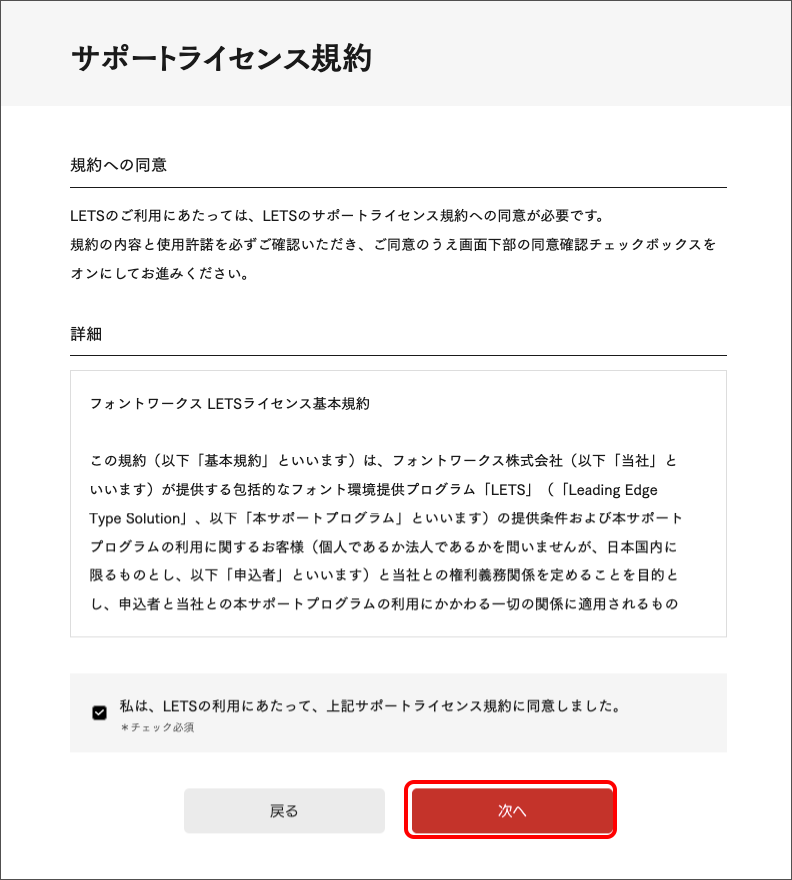
8.「お支払方法選択」をお選びの上、「次へ」を押してください。